Màn hình máy tính, cửa sổ giao tiếp với thế giới số, đôi khi gặp phải những trục trặc gây khó chịu. Các lỗi màn hình máy tính đa dạng từ những vấn đề nhỏ như nhấp nháy đến những lỗi nghiêm trọng hơn như màn hình xanh chết chóc. Hiểu rõ nguyên nhân và cách khắc phục các lỗi này sẽ giúp bạn tiết kiệm thời gian và công sức.
Các Loại Lỗi Màn Hình Máy Tính Thường Gặp
Lỗi màn hình máy tính rất đa dạng, từ những vấn đề đơn giản đến phức tạp. Dưới đây là một số lỗi phổ biến nhất:
- Màn hình bị nhấp nháy: Có thể do tần số quét màn hình thấp, cáp kết nối lỏng lẻo, hoặc driver card màn hình lỗi thời.
- Màn hình bị sọc: Thường xuất hiện các đường sọc ngang hoặc dọc, nhiều màu sắc khác nhau, có thể là do cáp kết nối bị hỏng, card màn hình bị lỗi, hoặc màn hình bị hỏng phần cứng.
- Màn hình bị mờ: Nguyên nhân có thể là do cài đặt độ sáng không đúng, đèn nền màn hình yếu, hoặc lỗi card màn hình.
- Màn hình bị đen: Màn hình không hiển thị bất cứ nội dung gì, thường do lỗi nguồn, cáp kết nối, card màn hình hoặc màn hình bị hỏng.
- Màn hình bị xanh (màn hình xanh chết chóc – BSOD): Lỗi nghiêm trọng của hệ thống Windows, thường do xung đột phần mềm, lỗi driver, hoặc phần cứng bị hỏng.
Bạn đang tìm cách bỏ khóa màn hình máy tính? Tham khảo bài viết bỏ khóa màn hình máy tính.
Nguyên Nhân Gây Ra Các Lỗi Màn Hình Máy Tính
Các lỗi màn hình máy tính có thể xuất phát từ nhiều nguyên nhân khác nhau, bao gồm cả phần cứng và phần mềm:
- Lỗi phần cứng: Card màn hình, cáp kết nối, màn hình LCD bị hỏng.
- Lỗi phần mềm: Driver card màn hình lỗi thời, xung đột phần mềm, virus, malware.
- Cài đặt sai: Độ phân giải màn hình không phù hợp, tần số quét thấp.
- Nguồn điện không ổn định: Có thể gây ra hiện tượng nhấp nháy hoặc màn hình bị tắt đột ngột.
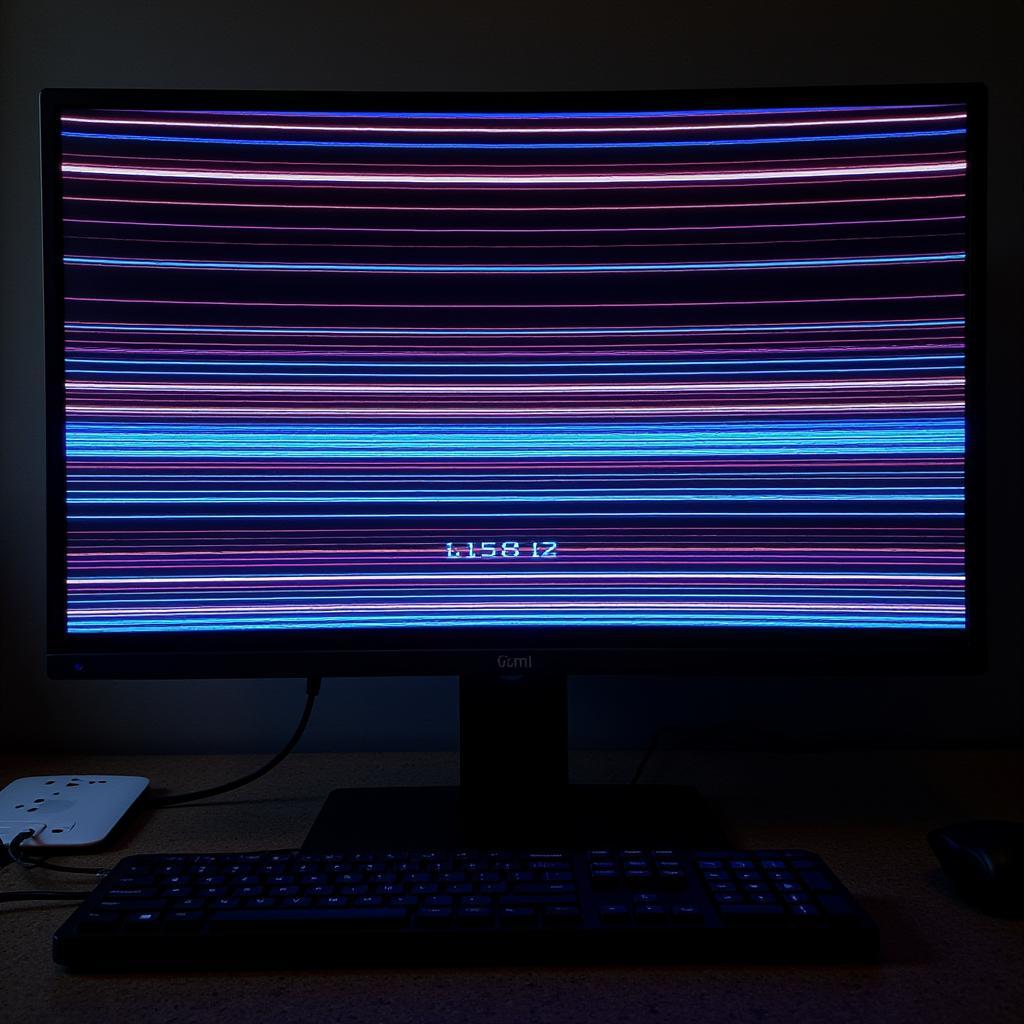 Màn hình máy tính bị lỗi sọc ngang
Màn hình máy tính bị lỗi sọc ngang
Cách Khắc Phục Các Lỗi Màn Hình Máy Tính
Tùy thuộc vào từng loại lỗi, có nhiều cách khắc phục khác nhau:
- Kiểm tra cáp kết nối: Đảm bảo cáp kết nối giữa màn hình và máy tính được cắm chắc chắn.
- Khởi động lại máy tính: Đôi khi, việc khởi động lại máy tính có thể giải quyết được vấn đề.
- Cập nhật driver card màn hình: Tải và cài đặt phiên bản driver mới nhất từ trang web của nhà sản xuất.
- Điều chỉnh độ phân giải và tần số quét: Chọn độ phân giải và tần số quét phù hợp với màn hình.
- Kiểm tra phần cứng: Nếu nghi ngờ lỗi phần cứng, hãy mang máy tính đến trung tâm bảo hành để kiểm tra.
Bạn có biết cách khóa màn hình máy tính win 7? Hãy tìm hiểu tại khóa màn hình máy tính win 7.
 Kiểm tra cáp kết nối màn hình máy tính
Kiểm tra cáp kết nối màn hình máy tính
Lời khuyên từ chuyên gia
Ông Nguyễn Văn A, kỹ sư máy tính tại Máy Phát Điện Hà Nội, chia sẻ: “Việc cập nhật driver card màn hình thường xuyên là rất quan trọng để đảm bảo hiệu suất hoạt động của màn hình và tránh các lỗi phát sinh.”
Kết luận
Các lỗi màn hình máy tính có thể gây khó chịu và ảnh hưởng đến công việc. Hiểu rõ các lỗi màn hình máy tính, nguyên nhân và cách khắc phục sẽ giúp bạn xử lý nhanh chóng và hiệu quả, đảm bảo trải nghiệm sử dụng máy tính tốt nhất.
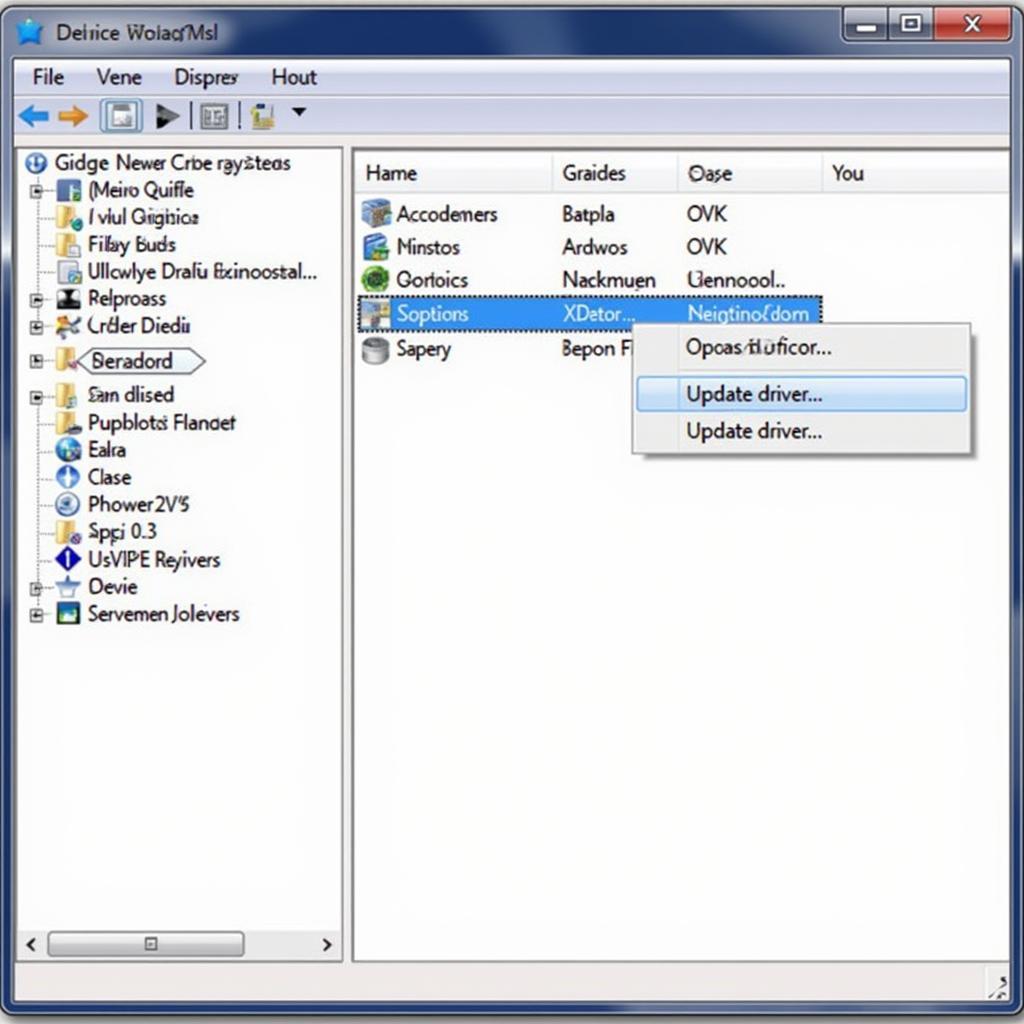 Cập nhật driver card màn hình
Cập nhật driver card màn hình
Bạn muốn tìm xe máy cũ tại Nghệ An? Hãy xem qua danh sách xe máy cũ nghệ an.
FAQ
- Tại sao màn hình máy tính của tôi bị nhấp nháy?
- Làm thế nào để khắc phục lỗi màn hình xanh chết chóc?
- Tôi nên làm gì khi màn hình máy tính bị sọc?
- Cập nhật driver card màn hình như thế nào?
- Màn hình bị mờ, tôi nên chỉnh sửa cài đặt nào?
Tìm hiểu thêm về bồn ngâm chân điện máy xanh và máy khoan pin dewalt chính hãng.
Khi cần hỗ trợ hãy liên hệ Số Điện Thoại: 0373298888, Email: [email protected] Hoặc đến địa chỉ: 86 Cầu Giấy, Hà Nội. Chúng tôi có đội ngũ chăm sóc khách hàng 24/7.


